Cómo Ejecutar Archivos APK En Windows 10
Si eres propietario de un dispositivo Android, debes saber que los archivos APK juegan un papel esencial en casi todos los aspectos del uso de tu teléfono o tableta. De hecho, todas esas aplicaciones sin las que no puedes vivir son en realidad archivos APK.
Tal vez te preguntes si estos archivos se pueden usar en los dispositivos de Windows 10. Por sí mismos, no; Windows 10 no reconocerá un archivo APK. Sin embargo, hay formas de ejecutar los archivos APK en el dispositivo de Windows 10. A continuación, te presentamos todo lo que necesita saber.
Ejecución de un archivo APK con un emulador
La emulación es una noción emocionante. Desde los primeros días de los relevos y las tarjetas perforadas, la gente se ha entusiasmado con ella. Aunque han pasado muchos años desde entonces, la emulación no se ha generalizado.
Ha habido intentos, especialmente de "traducir" los juegos de consola al "lenguaje" del PC. Con tantas discrepancias entre los diferentes dispositivos, la emulación nunca se realizó de la manera correcta.
Aunque los teléfonos inteligentes no son de ninguna manera una simple pieza de tecnología, son literalmente más pequeños que los dispositivos de PC. Eso significa definitivamente que se consume mucha menos energía, lo que resuelve aún más algunos otros problemas de emulación. Con todo, la emulación es finalmente más que posible y alcanzable.
BlueStacks
Aunque hay muchos emuladores de APK disponibles, el BlueStacks App Player es el más popular. Oficialmente, BlueStacks es una forma de hacer que las aplicaciones funcionen. Sin embargo, en esencia, se ejecuta un completo y muy modificado sistema operativo Android.
De hecho, puedes incluso acceder a Google Play Store a través de él y descargar el contenido que has comprado. De hecho, BlueStacks se hace pasar por un dispositivo Android y aparece en tu lista de dispositivos de Google Play.
Cómo funciona
Una vez instalado y ejecutado en tu dispositivo de Windows 10, BlueStacks se carga en un típico modo de ventana de escritorio. Tendrás acceso a varias categorías de aplicaciones, como sociales, juegos, etc.
Sin embargo, al buscar una aplicación, se abrirá Google Play Store en el modo que se ve en los dispositivos de tablet. Sí, podrás navegar por la interfaz exactamente como lo harías en un dispositivo tablet Android. Sí, puedes descargar, instalar y utilizar aplicaciones para Android en este reproductor. Puedes ejecutar la aplicación del navegador Chrome (o cualquier otra) y usarla como tu navegador real.
De hecho, incluso puedes descargar e instalar Apex, Nova o un lanzador de terceros similar. Incluso puedes configurar el lanzador de terceros como predeterminado.
El acceso completo a la Play Store significa más de lo que crees. Esto significa que no tendrás que pasar por el problema de dejar de lado aplicaciones y encontrarte con innumerables errores por el camino. BlueStacks simplemente ejecuta las aplicaciones por ti y hace un trabajo brillante en el proceso.
No es lo ideal
Aún así, BlueStacks no es un emulador oficial de Android. No es una construcción estándar que los dispositivos Android ejecuten. Se han hecho muchas alteraciones para que las aplicaciones APK funcionen en un PC con Windows 10. No esperes que las aplicaciones se te caigan encima, pero tampoco te sorprendas si lo hacen.
Por eso BlueStacks no se utiliza en el desarrollo de aplicaciones: las cosas se renderizarán de forma diferente en BlueStacks que en un dispositivo Android real.
Puertos de PC
Los puertos no son exactamente emuladores; en otras palabras, no son realmente "herramientas que permitan usar Android". Los ports significan esencialmente la instalación de versiones modificadas de Android en sistemas Windows 10. Hay dos opciones principales cuando se trata de puertos de PC con Android: Remix OS y el Proyecto Android-x86.
Desafortunadamente, ninguno de los dos funciona perfectamente. La interfaz de usuario aquí no es el Android de serie, sino que funciona en el código del proyecto x86 que ha sido modificado para proporcionar una experiencia de usuario similar a la del escritorio. Esto no es algo malo, ya que se trata de cómo se usará el sistema en un escritorio.
Alternativamente, puedes intentar ejecutar un sistema operativo Android usando VirtualBox. Esto es más rápido que el emulador oficial de Android, pero no es tan efectivo y rápido como BlueStacks. Además, no obtendrás la integración de Google play con esto.
Web site (Remix OS) - (Proyecto Android-x86) - (VirtualBox)
Ejecutar un APK a través de Chrome
Una de las cosas más geniales de Chromebook es que puede ejecutar archivos APK. Es un sistema operativo muy básico, no es capaz de hacer mucho, pero funciona brillantemente con los APK. ¿Cómo lo hace? Bueno, el sistema operativo está basado en Google Chrome, así que tiene que hacer algo con el mundialmente famoso navegador, ¿no? Muy bien.
Chrome tiene una herramienta que permite probar las aplicaciones de Android dentro del navegador.
Pero, ¿por qué ejecutar una aplicación de Android de esta manera? Bueno, es muy sencillo, en realidad. Todos los usuarios avanzados de Chromebook te dirán que usan activamente las aplicaciones de Android en sus portátiles, a falta de una alternativa mejor. ¿Pero por qué un usuario de Windows 10 querría ejecutar un archivo APK?
Bueno, hay ciertas aplicaciones de Android que no tienen un equivalente basado en la web para el navegador. Por ejemplo, Evernote y Snapchat. Además, hay muchos juegos geniales que te pueden gustar, incluso aplicaciones que son frustrantes de usar en la pantalla pequeña. Esto es en realidad por lo que algunas personas obtienen Chromebooks en primer lugar.
No te preocupes, no tienes que conseguir un libro de cromografía para obtener estas características. Afortunadamente, Google Chrome es perfectamente capaz de hacer esto en tu sistema operativo Windows 10.
Descargar la herramienta
Google Chrome no permite ejecutar archivos APK desde cero. No hay una característica aparente que te permita hacer esto así como así. Tendrás que descargar la herramienta llamada ARC Welder. Esta herramienta es una extensión de Chrome que encontrarás al buscarla, como lo harías al buscar cualquier otra extensión. Añádela a Chrome y podrás ejecutar aplicaciones en ella, una a una.
Lo bueno de ARC Welder es que funcionará en sistemas operativos que no sean Chrome (macOS, Windows 10 y Linux). Sin embargo, está particularmente diseñado para el sistema operativo Chrome. Tengan en cuenta que pueden ocurrir errores en los dispositivos de Windows 10.
Cómo obtener los archivos APK
Ahora que has descargado e instalado la herramienta necesaria para ejecutar aplicaciones de Android a través de Chrome, es hora de que te hagas con los archivos APK. Hay varias bases de datos de APK disponibles en línea. Los archivos APK no son difíciles de encontrar. Por lo tanto, sólo tienes que utilizar Google y prestar atención a la fiabilidad del sitio APK concreto que estás visitando.
Ejecutar un archivo APK usando el soldador ARC
Una vez que tu archivo APK termine de descargarse, simplemente haz clic en Agregar tu APK para comenzar a probarlo. Después de unos segundos, la aplicación debería cargarse.
Entonces, todo lo que necesitas hacer es seleccionar la orientación, el redimensionamiento de la aplicación, el factor de forma y otros detalles similares. Cuando hayas terminado, haz clic en el botón Test en la esquina inferior derecha de la ventana de ARC Welder. La aplicación debería cargarse. Ten en cuenta que las aplicaciones pueden fallar al cargarse, fallar y experimentar otros problemas.
Puedes leer: ¿Por qué mi sitio web dice que no es seguro en Chrome? Aquí está el por qué y cómo arreglar
Preguntas frecuentes adicionales
¿Es seguro instalar BlueStacks?
Sí, BlueStacks es completamente seguro. Es una herramienta certificada y garantiza que no se incluyen aplicaciones secundarias. Sin embargo, hay riesgos involucrados aquí. El uso de BlueStacks no le da la libertad de instalar cualquier archivo APK en su ordenador.
BlueStacks es una máquina virtual que le permite descargar y utilizar aplicaciones de Android en Windows 10. Sin embargo, si no descarga la aplicación de una fuente confiable, no hay garantía de que sea segura.
Pero sí, BlueStacks, en sí mismo, es 100% seguro.
¿Qué son los archivos APK?
Cualquier archivo que tenga la extensión APK (.apk) se denomina "Archivo del paquete Android". Se utilizan para almacenar las aplicaciones de Android que se ejecutan en los dispositivos operativos de Android.
Normalmente, los archivos APK se almacenan en formato ZIP y se descargan directamente en los dispositivos Android mediante un servicio como Google Play Store. Por supuesto, algunos sitios web permiten descargar los archivos APK por sí mismos.
¿El APK sólo ejecuta programas para Android?
Los archivos APK son paquetes que distribuyen aplicaciones a Android. Existen para que los dispositivos Android puedan leer el código almacenado en los archivos APK. Ejecutar un programa que no sea de Android utilizando el APK significaría crear una aplicación que no desea ejecutar en Android con la intención de ejecutarla en Android. Por lo tanto, sí, los archivos APK sólo funcionan en programas para Android.
¿Son legales los emuladores de Android?
Antes de comenzar el debate sobre la legalidad de los emuladores de Android, consideremos el hecho de que los archivos APK están disponibles en un formato de código abierto. Sí, eso significa que puedes conseguir que los archivos APK sean utilizados de forma oficial y totalmente legal.
¿Cómo se ejecutan estas aplicaciones en dispositivos que no sean Android? Bueno, los emuladores son claramente una de las principales respuestas aquí. BlueStacks, por ejemplo, está certificado y es 100% seguro y legal. Muchos otros emuladores también son legales.
¿Cómo encuentro el APK de una aplicación Android?
A diferencia de Windows 10, la estricta estructura de carpetas no es aparente en los dispositivos Android. Cuando puedes ir a la carpeta de instalación de cualquier aplicación de PC y ver los archivos, no funciona así en los dispositivos Android.
Si tu dispositivo está enraizado, puedes encontrar el archivo APK de una aplicación que hayas instalado en /data/app. Si buscas un archivo APK para las aplicaciones de stock, puedes encontrarlo en las carpetas /system/app o /system/priv-app rooted.
Archivos de Windows 10 y APK
Hay muchas maneras de usar los archivos APK en su dispositivo de Windows 10. Por supuesto, tendrás que usar una herramienta para instalarlos. Puedes usar un emulador como BlueStacks, ejecutarlos a través de la aplicación ARC Welder en Google Chrome, o usar un puerto de PC. De cualquier manera, hay formas de probar, ejecutar e incluso usar aplicaciones Android en tu PC con Windows 10.
¿Has probado alguno de los métodos dados? ¿Cuál preferiste? ¿Has tenido algún problema con los archivos APK? ¿Cuáles no pudo ejecutar en su sistema Windows 10? Siéntase libre de unirse a la discusión en la sección de comentarios que aparece a continuación y de agregar sus opiniones sobre el tema.


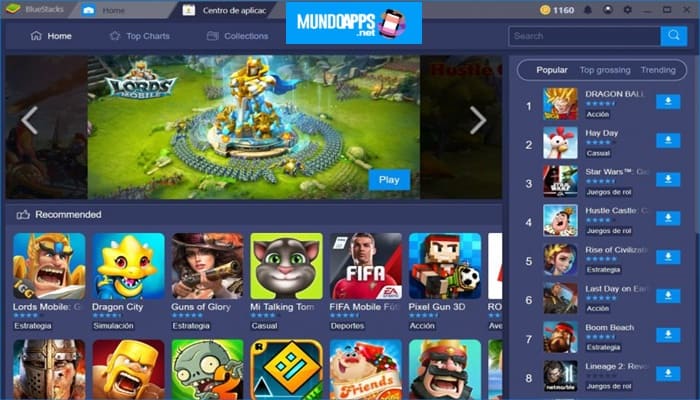
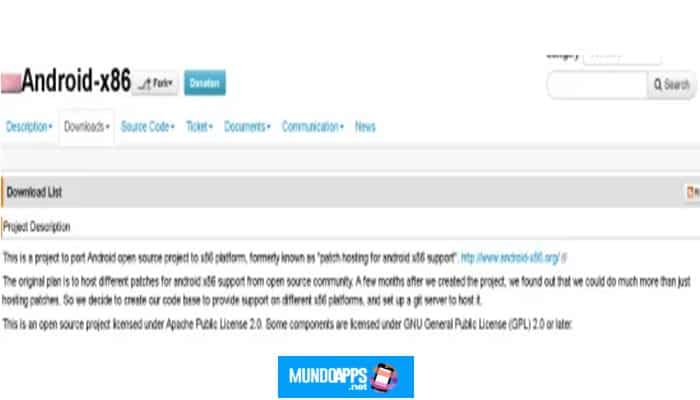
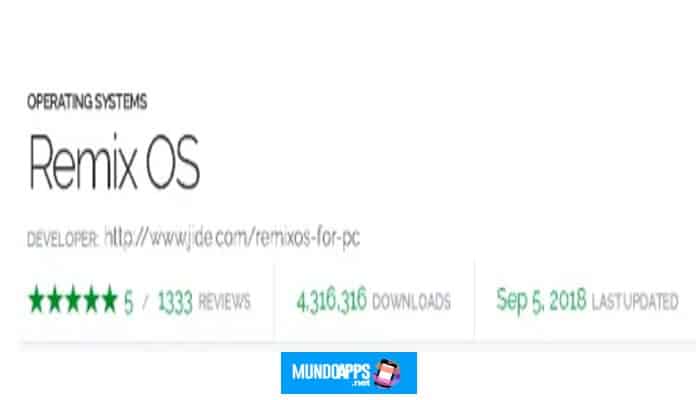

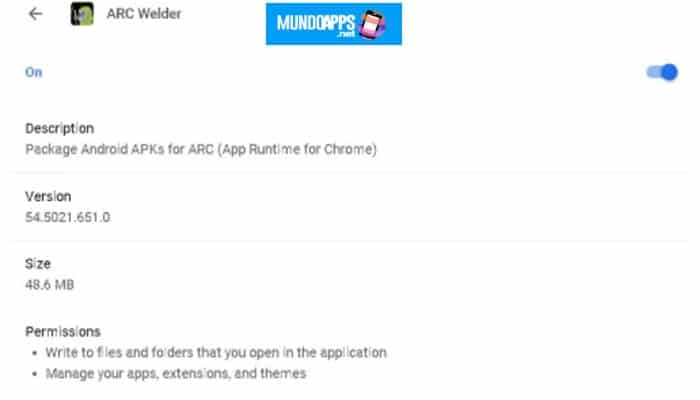
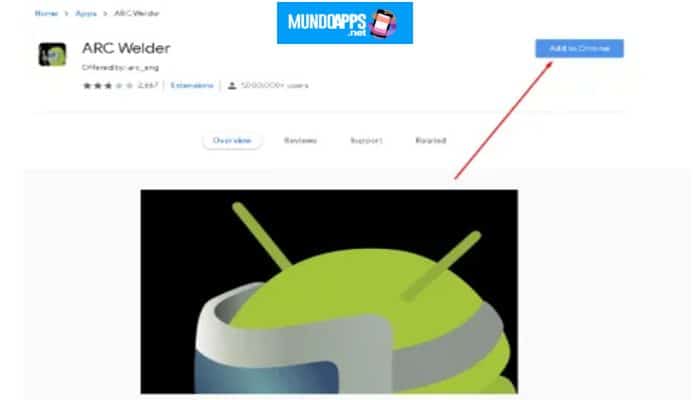
Deja una respuesta